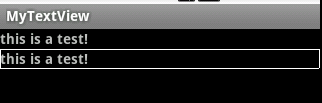【Android自学笔记之一】个性TextView自己实现
首先先看一下Android提供的TextView的属性,感谢那些为我们翻译api的战友们!
java.lang.Object
↳ android.view.View
↳ android.widget.TextView
已知直接子类:
Button, CheckedTextView, Chronometer, DigitalClock, EditText
已知间接子类:
AutoCompleteTextView, CheckBox, CompoundButton, ExtractEditText,
MultiAutoCompleteTextView, RadioButton, ToggleButton
XML属性
属性名称 描述
android:autoLink 设置是否当文本为URL链接/email/电话号码/map时,文本显示为可点击的链接。可选值(none/web/email/phone/map/all)
android:autoText 如果设置,将自动执行输入值的拼写纠正。此处无效果,在显示输入法并输入的时候起作用。
android:bufferType 指定getText()方式取得的文本类别。选项editable 类似于StringBuilder可追加字符,
也就是说getText后可调用append方法设置文本内容。spannable 则可在给定的字符区域使用样式,参见这里1、这里2。
android:capitalize 设置英文字母大写类型。此处无效果,需要弹出输入法才能看得到,参见EditView此属性说明。
android:cursorVisible 设定光标为显示/隐藏,默认显示。
android:digits 设置允许输入哪些字符。如"1234567890.+-*/%/n()"
android:drawableBottom 在text的下方输出一个drawable,如图片。如果指定一个颜色的话会把text的背景设为该颜色,并且同时和background使用时覆盖后者。
android:drawableLeft 在text的左边输出一个drawable,如图片。
android:drawablePadding 设置text与drawable(图片)的间隔,与drawableLeft、drawableRight、drawableTop、drawableBottom一起使用,可设置为负数,单独使用没有效果。
android:drawableRight 在text的右边输出一个drawable,如图片。
android:drawableTop 在text的正上方输出一个drawable,如图片。
android:editable 设置是否可编辑。这里无效果,参见EditView。
android:editorExtras 设置文本的额外的输入数据。在EditView再讨论。
android:ellipsize 设置当文字过长时,该控件该如何显示。有如下值设置:"start"--省略号显示在开头;"end"--省略号显示在结尾;"middle"--省略号显示在中间;"marquee" --以跑马灯的方式显示(动画横向移动)
android:freezesText 设置保存文本的内容以及光标的位置。参见:这里。
android:gravity 设置文本位置,如设置成"center",文本将居中显示。
android:hint Text为空时显示的文字提示信息,可通过textColorHint设置提示信息的颜色。比较奇怪的是TextView本来就相当于Label,怎么会不设置Text?!
android:imeOptions 附加功能,设置右下角IME动作与编辑框相关的动作,如actionDone右下角将显示一个"完成",而不设置默认是一个回车符号。这个在EditView中再详细说明,此处无用。
android:imeActionId 设置IME动作ID。在EditView再做说明,可以先看这篇帖子:这里。
android:imeActionLabel 设置IME动作标签。在EditView再做说明。
android:includeFontPadding 设置文本是否包含顶部和底部额外空白,默认为true。
android:inputMethod 为文本指定输入法,需要完全限定名(完整的包名)。例如:com.google.android.inputmethod.pinyin,但是这里报错找不到。
android:inputType 设置文本的类型,用于帮助输入法显示合适的键盘类型。在EditView中再详细说明,这里无效果。
android:linksClickable 设置链接是否点击连接,即使设置了autoLink。
android:marqueeRepeatLimit 在ellipsize指定marquee的情况下,设置重复滚动的次数,当设置为marquee_forever时表示无限次。
android:ems 设置TextView的宽度为N个字符的宽度。这里测试为一个汉字字符宽度,如图:
android:maxEms 设置TextView的宽度为最长为N个字符的宽度。与ems同时使用时覆盖ems选项。
android:minEms 设置TextView的宽度为最短为N个字符的宽度。与ems同时使用时覆盖ems选项。
android:maxLength 限制显示的文本长度,超出部分不显示。
android:lines 设置文本的行数,设置两行就显示两行,即使第二行没有数据。
android:maxLines 设置文本的最大显示行数,与width或者layout_width结合使用,超出部分自动换行,超出行数将不显示。
android:minLines 设置文本的最小行数,与lines类似。
android:lineSpacingExtra 设置行间距。
android:lineSpacingMultiplier 设置行间距的倍数。如"1.2"
android:numeric 如果被设置,该TextView有一个数字输入法。此处无用,设置后唯一效果是TextView有点击效果,此属性在EdtiView将详细说明。
android:password 以小点"."显示文本
android:phoneNumber 设置为电话号码的输入方式。
android:privateImeOptions 设置输入法选项,此处无用,在EditText将进一步讨论。
android:scrollHorizontally 设置文本超出TextView的宽度的情况下,是否出现横拉条。
android:selectAllOnFocus 如果文本是可选择的,让他获取焦点而不是将光标移动为文本的开始位置或者末尾位置。TextView中设置后无效果。
android:shadowColor 指定文本阴影的颜色,需要与shadowRadius一起使用。效果:
android:shadowDx 设置阴影横向坐标开始位置。
android:shadowDy 设置阴影纵向坐标开始位置。
android:shadowRadius 设置阴影的半径。设置为0.1就变成字体的颜色了,一般设置为3.0的效果比较好。
android:singleLine 设置单行显示。如果和layout_width一起使用,当文本不能全部显示时,后面用"..."来表示。如android:text="test_ singleLine " android:singleLine="true" android:layout_width="20dp"将只显示"t..."。如果不设置singleLine或者设置为false,文本将自动换行
android:text 设置显示文本.
android:textAppearance 设置文字外观。如"?android:attr/textAppearanceLargeInverse
"这里引用的是系统自带的一个外观,?表示系统是否有这种外观,否则使用默认的外观。可设置的值如下:textAppearanceButton/textAppearanceInverse/textAppearanceLarge/textAppearanceLargeInverse/textAppearanceMedium/textAppearanceMediumInverse/textAppearanceSmall/textAppearanceSmallInverse
android:textColor 设置文本颜色
android:textColorHighlight 被选中文字的底色,默认为蓝色
android:textColorHint 设置提示信息文字的颜色,默认为灰色。与hint一起使用。
android:textColorLink 文字链接的颜色.
android:textScaleX 设置文字之间间隔,默认为1.0f。分别设置0.5f/1.0f/1.5f/2.0f效果如下:
android:textSize 设置文字大小,推荐度量单位"sp",如"15sp"
android:textStyle 设置字形[bold(粗体) 0, italic(斜体) 1, bolditalic(又粗又斜) 2] 可以设置一个或多个,用"|"隔开
android:typeface 设置文本字体,必须是以下常量值之一:normal 0, sans 1, serif 2, monospace(等宽字体) 3]
android:height 设置文本区域的高度,支持度量单位:px(像素)/dp/sp/in/mm(毫米)
android:maxHeight 设置文本区域的最大高度
android:minHeight 设置文本区域的最小高度
android:width 设置文本区域的宽度,支持度量单位:px(像素)/dp/sp/in/mm(毫米),与layout_width的区
android:maxWidth 设置文本区域的最大宽度
android:minWidth 设置文本区域的最小宽度
可以看到TextView的属性是相当的多,不同的搭配就可以实现不同的效果。下面上几个例子:
<?xml version="1.0" encoding="utf-8"?> <LinearLayout xmlns:android="http://schemas.android.com/apk/res/android" android:orientation="vertical" android:layout_width="fill_parent" android:layout_height="fill_parent" > <TextView android:layout_width="fill_parent" android:layout_height="wrap_content" android:text="Plain" /> <TextView android:layout_width="fill_parent" android:layout_height="wrap_content" android:text="Serif" android:typeface="serif" /> <TextView android:layout_width="fill_parent" android:layout_height="wrap_content" android:text="Bold" android:textStyle="bold" /> <TextView android:layout_width="fill_parent" android:layout_height="wrap_content" android:text="Italic" android:textStyle="italic" /> </LinearLayout>
效果图:
当然这只是个别属性的展示,不同属性的结合则会创造出更漂亮更个性的textview,这个需要读者自己去揣摩了
下面给出一个带边框的TextView的实现。
android自带的textView是没有边框的,大部分时间我们也不会用到带边框的textView,但是有时候为了美观,给textView带一个边框也是一件不错的事:
package irdc.ex07_07; import android.content.Context; import android.graphics.Canvas; import android.graphics.Paint; import android.util.AttributeSet; import android.widget.TextView; //为Textview画一个边框 public class BorderTextView extends TextView { @Override protected void onDraw(Canvas canvas) { super.onDraw(canvas); Paint paint = new Paint(); // 将边框设为黑色 paint.setColor(android.graphics.Color.BLACK); // paint.setAntiAlias(true); // 画TextView的4个边 canvas.drawLine(0, 0, this.getWidth() - 1, 0, paint); canvas.drawLine(0, 0, 0, this.getHeight() - 1, paint); canvas.drawLine(this.getWidth() - 1, 0, this.getWidth() - 1, this.getHeight() - 1, paint); canvas.drawLine(0, this.getHeight() - 1, this.getWidth() - 1, this.getHeight() - 1, paint); } public BorderTextView(Context context, AttributeSet attrs) { super(context, attrs); } }
使用的方法如下(在布局文件中):
<?xml version="1.0" encoding="utf-8"?> <LinearLayout xmlns:android="http://schemas.android.com/apk/res/android" android:orientation="vertical" android:layout_width="fill_parent" android:layout_height="fill_parent"> <TextView android:layout_width="fill_parent" android:layout_height="wrap_content" android:text="this is a test!" android:textStyle="bold"> </TextView> <com.jiexun.MyTextView.BorderTextView android:layout_width="fill_parent" android:layout_height="wrap_content" android:text="this is a test!" android:textStyle="bold"> </com.jiexun.MyTextView.BorderTextView> </LinearLayout>
注:xom.jiexun.MyTextView是包名
效果图如下:
今天先写这么多把,等以后知道的更多了再补充。